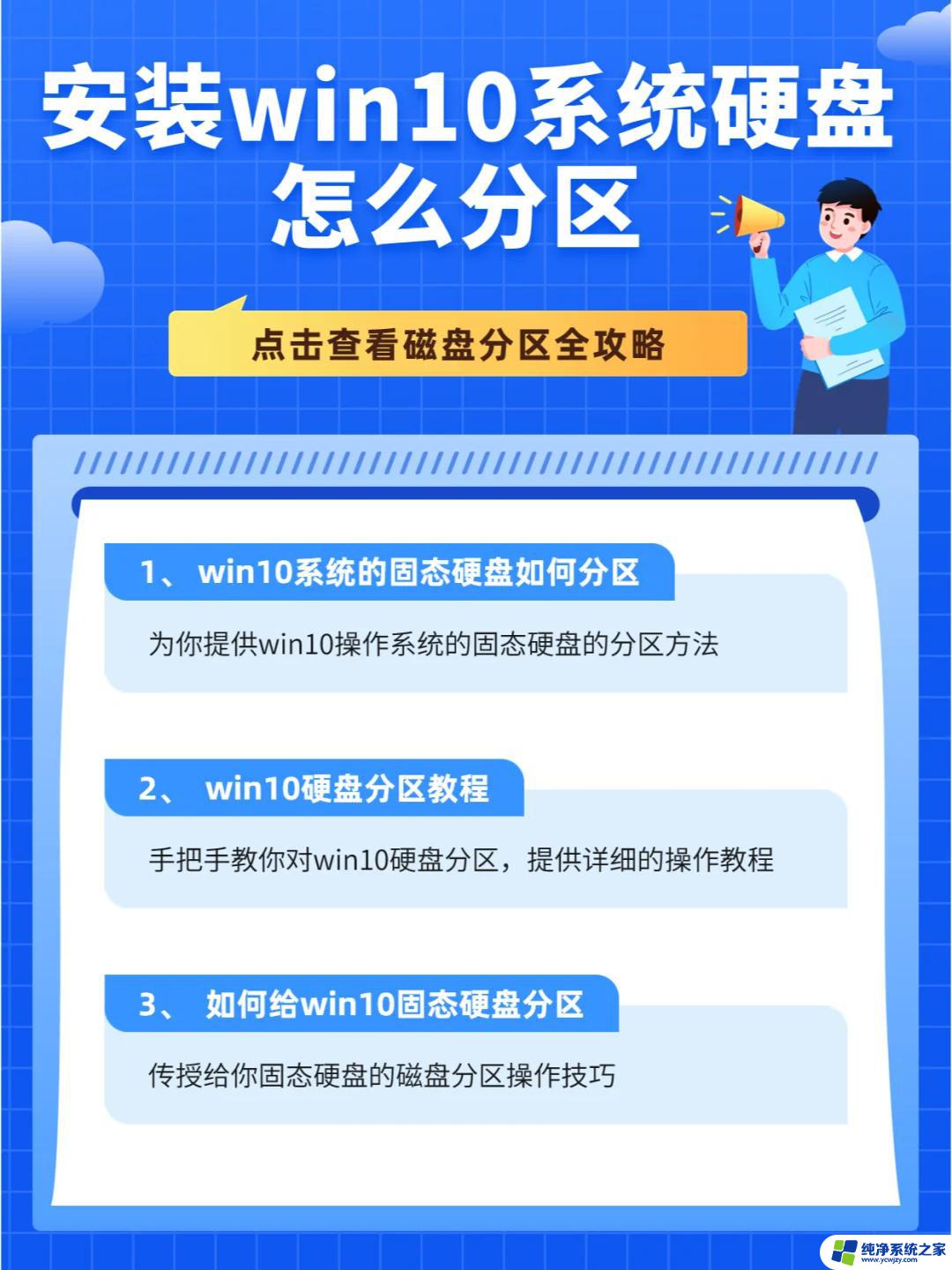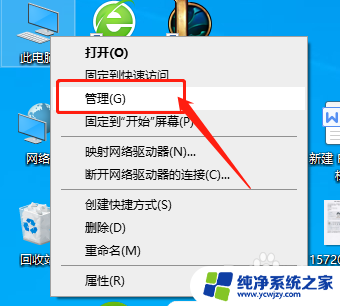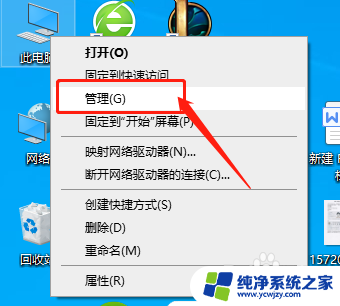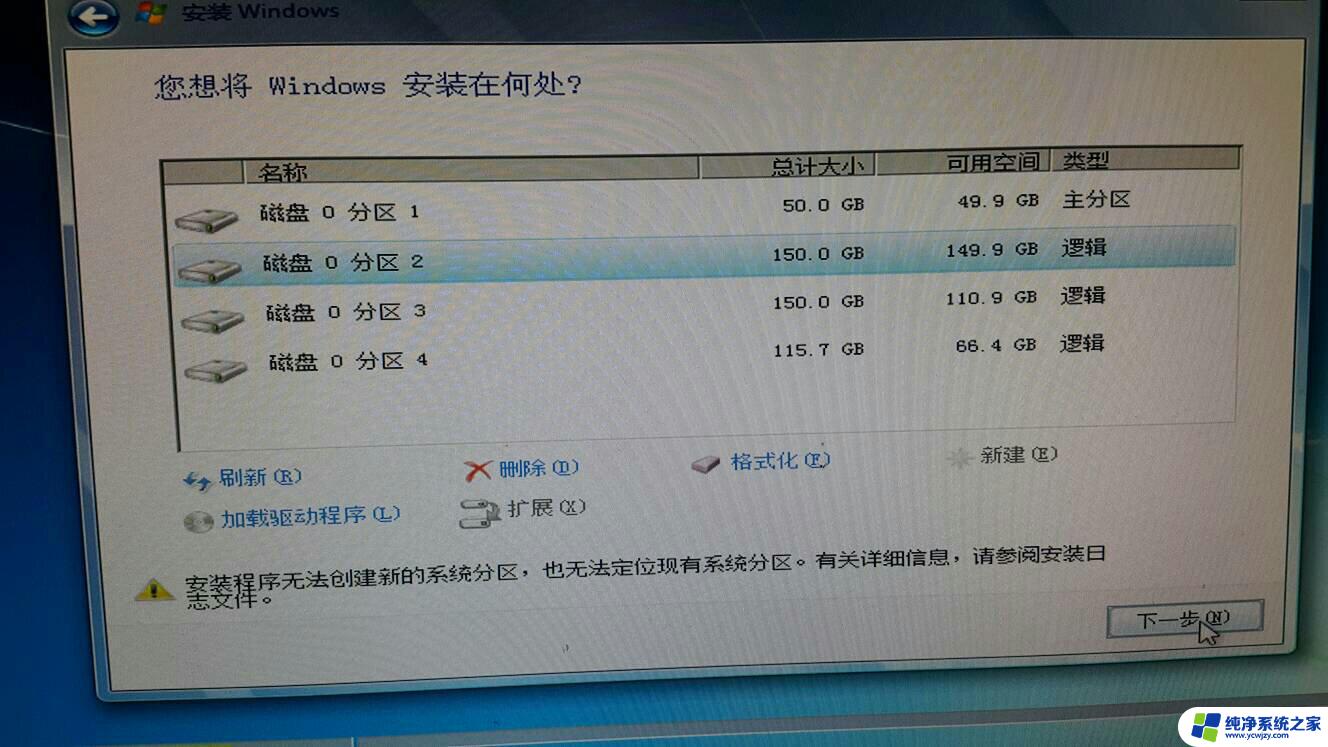win10安装过程分区 win10安装时如何分区硬盘
win10安装过程分区,在安装Windows 10操作系统时,分区硬盘是一个非常重要的步骤,通过合理地划分硬盘空间,我们可以更好地管理数据、提高系统性能,并保持系统的稳定性。在Win10安装过程中,合理分区可以让我们更好地利用硬盘空间,将不同类型的文件存储在不同的分区中,从而更好地保护数据安全和提高工作效率。在Win10安装时如何分区硬盘呢?下面我们将详细介绍Win10安装过程中的分区方法和注意事项。
步骤如下:
1.启动win10安装程序后
一直到选择哪个硬盘分区安装系统的时候
如果是一块新硬盘,就得分区才能安装系统

2.选中"未分配空间",点击"新建"
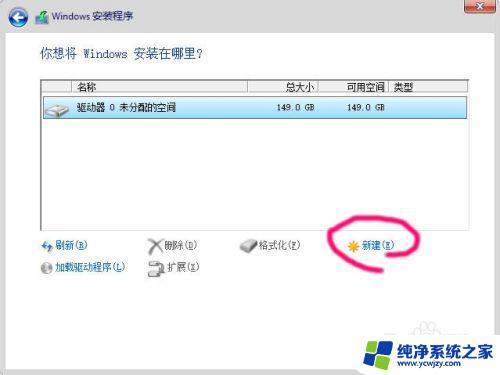
3.C盘给个30G左右的,大概填个30000MB,点击"应用"
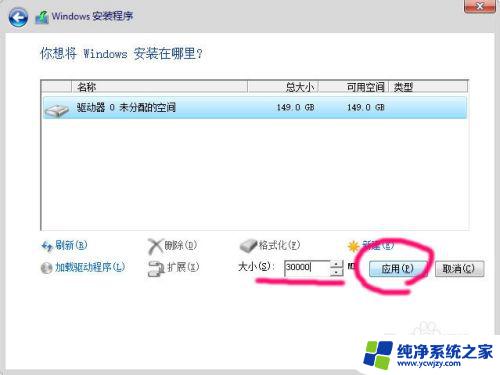
4.这个所谓的额外分区,给吧
不给是很麻烦的,果断点"确定"
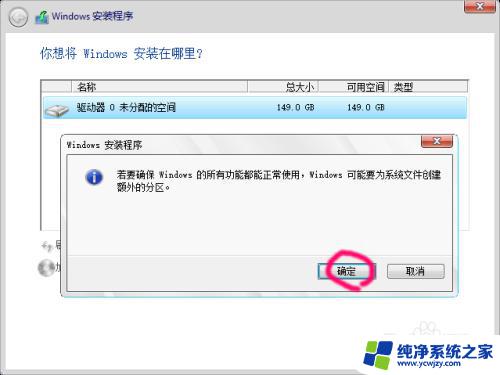
5.再点击"未分配空间"
D盘也给30G,大概30000MB.再点"应用"
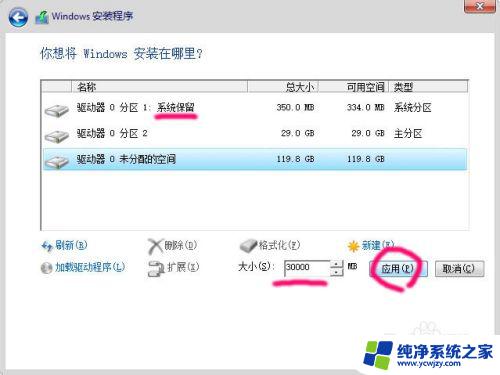
6.安装程序有个硬伤,连额外分区在内,只能四个分区
所以,所以,把剩下的都给E盘,点"应用"
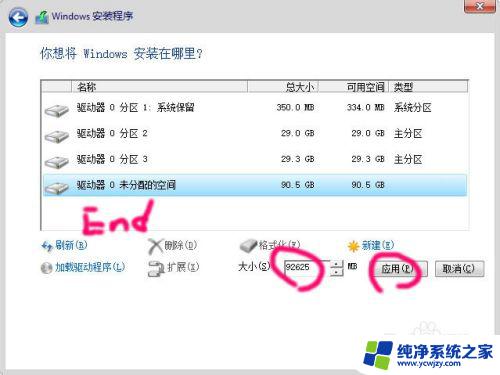
7.分区完毕后,要正常使用,就得给每个分区做格式化
以上是win10安装过程中分区的全部内容,如果您遇到了相同的问题,请参考本文中介绍的步骤进行修复,希望本文对您有所帮助。